Install theos on macOS and iOS
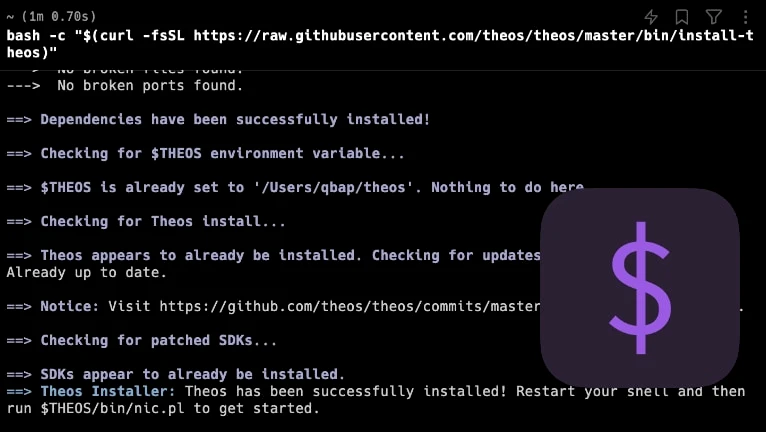
Theos a débuté son parcours en tant que framework pour iPhone, conçu pour simplifier le développement de code pour les interfaces de ligne de commande, particulièrement adaptées aux appareils iOS jailbreakés. Elle s'est rapidement imposée comme l'une des bibliothèques les plus importantes, facilitant la création et la compilation d'une multitude de réglages de jailbreak de premier ordre, couvrant les configurations rootées et non rootées. Au fil du temps, Theos est devenu un système de compilation polyvalent basé sur Make pour les plateformes de bureau telles que Windows, Linux et macOS.
Une part importante de la communauté du jailbreak s'appuie sur des modifications de jailbreak open source, qui constituent non seulement une démonstration inspirante du potentiel de modification du système iOS, mais aussi une base de connaissances étendue pour les développeurs en herbe. Nombre de ces modifications nécessitent l'utilisation des bibliothèques Theos pour la compilation des modifications de jailbreak.
Les bibliothèques Theos sont facilement installables sur différentes plateformes, notamment les appareils iOS, macOS, Linux et les PC Windows. Cette polyvalence permet aux développeurs de compiler facilement des modifications sur une grande variété de systèmes d'exploitation. Dans ce guide, nous vous expliquerons étape par étape comment installer les bibliothèques Theos sur macOS et iOS.
Dans le prochain article, je vous expliquerai le processus de compilation d'un exemple de tweak open source , conçu pour prendre en charge les environnements de jailbreak rootless et rootful, disponible sur GitHub. J'identifierai également les erreurs courantes susceptibles d'entraver la compilation de ce tweak. Avant de nous lancer, commençons par installer Theos.
Comment installer theos sur macOS
Ce guide est conçu pour vous aider à installer Theos sur votre appareil macOS. Pour procéder à l'installation, votre système macOS doit exécuter Mavericks (10.9) ou une version ultérieure, jusqu'à la dernière version de Sonoma 14. La version la plus récente de Theos pour macOS peut compiler des packages pour macOS, iOS, watchOS, tvOS, ainsi que pour les simulateurs.
Suivez ces étapes pour installer theos sur macOS Sonoma 14 :
Étape 1. Ouvrez l’application terminal et installez Homebrew Package Manager pour macOS.
/bin/bash -c "$(curl -fsSL https://raw.githubusercontent.com/Homebrew/install/HEAD/install.sh)"Étape 2. Installez les composants brew supplémentaires requis pour compiler les fichiers, modifier les droits d'un binaire, gérer les référentiels git et extraire les archives.
brew install ldid xz brew install git brew install make echo PATH=\"$(brew --prefix make)/libexec/gnubin:\$PATH\" >> ~/.zprofilePour les versions de macOS antérieures à 10.15 Catalina, le shell par défaut est bash plutôt que zsh. Par conséquent, utilisez ~/.bash_profile plutôt que ~/.zprofile dans la commande ci-dessus.
Étape 3. Installez Xcode depuis l'App Store, qui inclut les outils essentiels pour toutes les plateformes Apple. Veuillez noter que la dernière version de Xcode inclut le dernier SDK iOS.
Étape 4. Exécutez le programme d’installation de theos pour macOS à partir de l’application Terminal.
bash -c "$(curl -fsSL https://raw.githubusercontent.com/theos/theos/master/bin/install-theos)"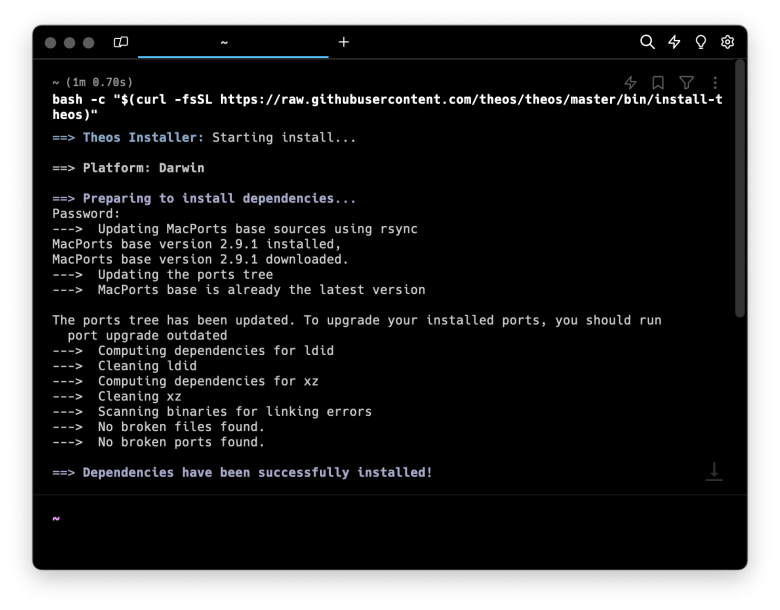
Étape 5. Configurez la variable d’environnement THEOS.
export THEOS=~/theos echo "export THEOS=~/theos" >> ~/.zprofile chmod 755 ~/.zprofileÉtape 6. Téléchargement des SDK iOS corrigés requis pour la compilation des ajustements.
curl -LO https://github.com/theos/sdks/archive/master.zipÉtape 7. Extrayez l'archive des SDK corrigés dans un dossier TMP. Créez-le s'il n'existe pas.
unzip master.zip -d TMP/Étape 8. Déplacez tous les SDK corrigés vers le dossier skds de theos.
mv TMP/sdks-master/*.sdk $THEOS/sdks 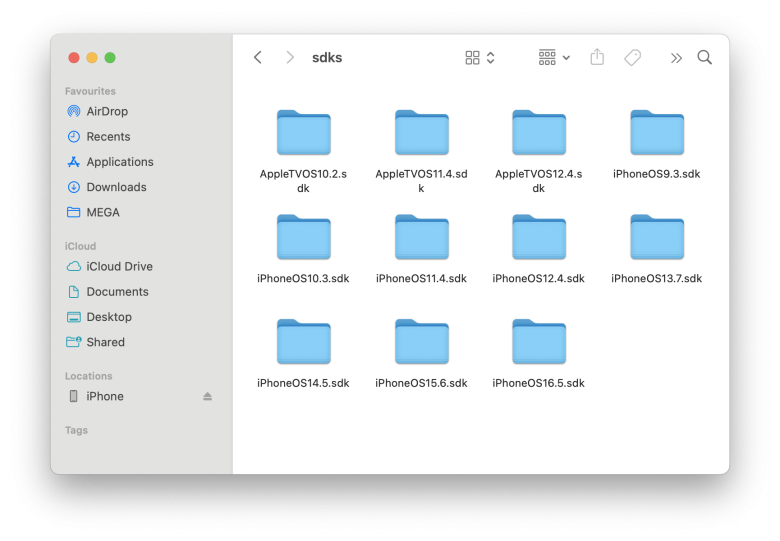
Étape 9. Supprimez le fichier master.zip et le dossier TMP.
rm -r master.zip TMP/Étape 10. Il est conseillé de mettre à jour Theos de temps à autre. Pour ce faire, utilisez la commande suivante.
$THEOS/bin/update-theosComment installer theos sur iOS
Ce guide complet est conçu pour vous aider à installer Theos sur votre appareil iOS. En suivant les étapes ci-dessous, vous pourrez exécuter Theos sans problème sur iOS 12.0 ou version ultérieure. Que vous utilisiez un environnement de jailbreak rootless ou rootful, soyez assuré que les deux configurations sont entièrement prises en charge. C'est parti !
Étape 1. Jailbreaker votre appareil avec un outil préféré.
Étape 2. Ajoutez les référentiels requis à votre gestionnaire de paquets comme Sileo.
https://apt.procurs.us/ https://apt.bingner.com/Étape 3. Installez les packages (bash, curl, sudo) avec votre gestionnaire de packages ou depuis l'application terminal.
apt-get install bash curl sudoÉtape 4. Ouvrez l’ application terminal et installez theos pour iOS.
bash -c "$(curl -fsSL https://raw.githubusercontent.com/theos/theos/master/bin/install-theos)"




